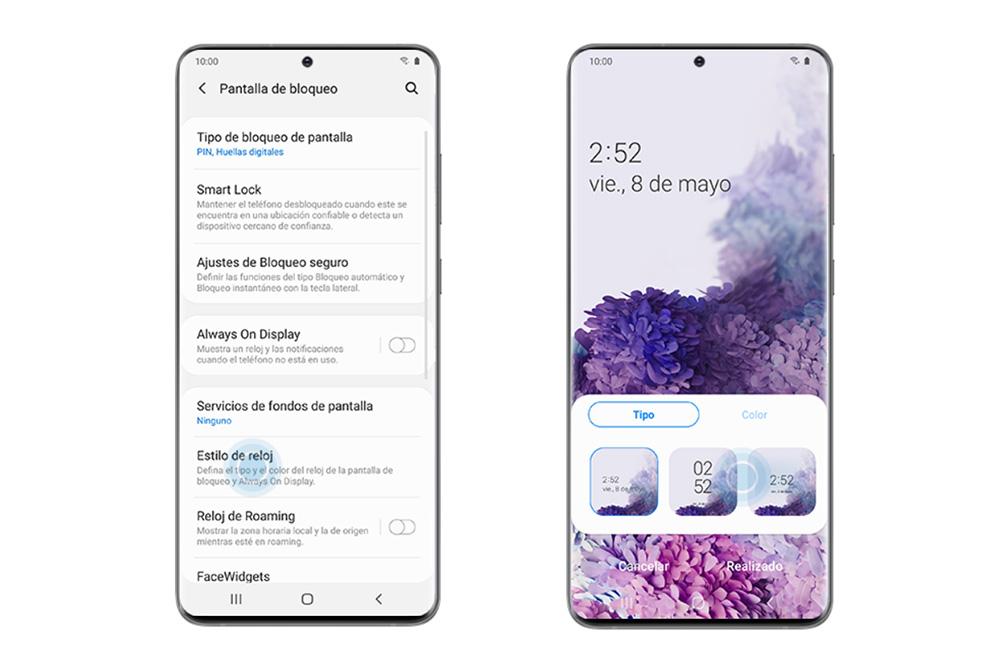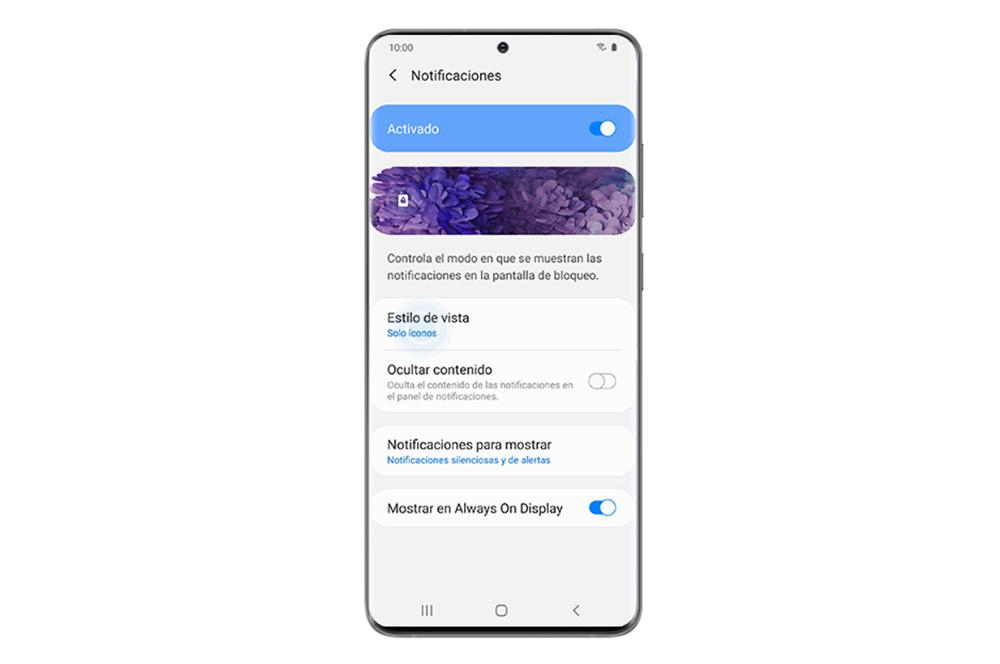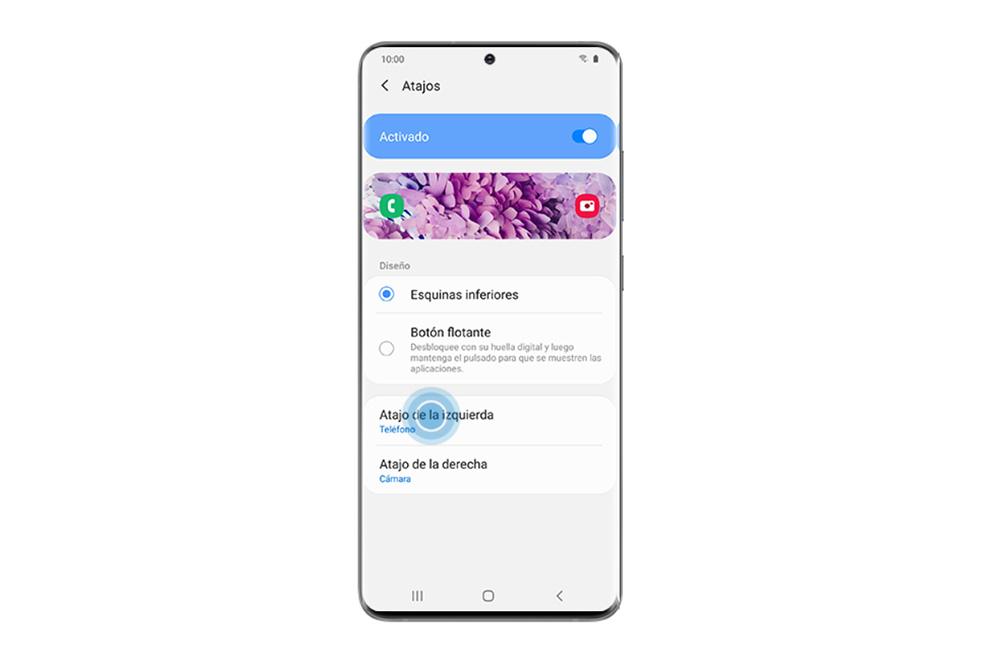如何自定义三星手机的锁屏 |
您所在的位置:网站首页 › 三星S5698 一键锁屏 › 如何自定义三星手机的锁屏 |
如何自定义三星手机的锁屏
|
无论是在工作还是学习时,我们一天中观察最多的一件事就是我们心爱的智能手机的锁屏。 然而,在很多情况下,我们忽略了这一部分,尽管我们可以给予它很大的用处。 即使是谷歌自己的操作系统也有点被忽视了。 这就是为什么不同的制造商选择在这一部分提供更大的定制,因为 情况 Samsung . 好在韩国品牌的软件层, 一个UI,为我们提供了不同的可能性,以便每个拥有亚洲公司手机的用户都可以根据需要进行调整。 通过这种方式,我们可以通过一系列可以调整和 自定义阻止面板 满足我们的需求和品味,而无需任何类型的第三方应用程序。 因此,我们将解释如何在您的三星上执行此操作。 带有曲面面板的手机提供的一大优势是包含一种模式,可为我们提供不同的额外定制。 我们指的是这家韩国公司的许多智能手机都具有的始终显示功能。 对于那些不知道的人,这个工具功能特别有助于整天查看时间或查看手机通知的用户。 此外,它的配置打开了更多的门,为终端提供了完全不同的风格。 在三星的情况下,我们可以在设置>激活它 锁屏 > 始终显示 (AOD)。 虽然,真正让我们感兴趣的是它为我们提供的定制。 就像您的手表和背景颜色一样。 其中,如果我们改进时钟样式,我们可以更改它的位置以及它最终在智能手机面板上的样式。
此外,它不仅会给我们留下这种可能性,而且我们还可以通过单击名为“颜色”的第二个选项来配置颜色。 它为我们提供的可能性是不同的颜色。 但是,通过单击此部分中出现的第一个图标(如上图所示),我们可以准确定义所需的颜色混合。 一旦我们选择了它,我们将必须单击完成以保存此设置。 我们甚至可以配置是否要在按下按钮时激活此模式,使其始终永久启用或对其进行编程。 此外,我们将有可能激活显示音乐信息的选项,它会出现在我们正在听的歌曲的面板详细信息中。 但是,如果 你的三星智能手机 没有 AOD 功能,您可以随时更改手机面板上的时钟在锁定时的外观。 为此,您必须按照以下步骤操作:设置 > 锁定屏幕 > 时钟样式 . 一旦我们按下,我们将不得不再次选择锁定屏幕,因为它也不允许配置 AOD。 之后,它将为我们提供与我们向您解释的前一个案例相同的可能性。 自定义您的三星通知正如我们在开头所说的,我们在锁屏上最悬而未决的另一个要点 Android 是通知。 在了解了我们可以在三星手机的时钟中更改的每个细节之后,是时候学习如何更改 个性化通知 在我们的设备上找到我们。 并且当我们收到某种类型的通知时,最正常的事情是它出现在移动面板上,以防万一没有类型的问题阻止它。 此外,借助韩国品牌的 One UI 层,我们将能够允许不同的配置。 从仅显示我们收到通知的相关应用程序的图标这一事实,直到通知完全显示在智能手机的锁定屏幕上。 尽管我们将解释所有可能的选项,但一切都将取决于每个用户的需求。
最重要的是,在所有情况下,要遵循的步骤都是相同的,仅更改最终选择。 因此,遵循它们将既简单又快速,因此您可以在几秒钟内根据需要进行多次更改。 因此,要改变你的方式 在您的三星手机上查看通知 当您的屏幕被锁定时,如果您的版本低于 One UI 3.0,则必须执行以下操作: 访问您的移动设置。进入锁定屏幕部分。点击 通知 选项。进入后,我们可以选择我们希望警告的显示方式。 如果我们选择详细信息选项,我们可以配置透明度和所有通知都显示在锁定面板中的事实。 另一方面,如果您选择仅图标,则该应用程序似乎是收到某种警告的应用程序。 但是,在版本高于 一个UI 3.0 , 事情变了。 好吧,自定义此部分的路径已更改。 如果是这种情况,您必须进入“设置”并单击“通知”,而不必进入“锁定屏幕”部分。 当我们在里面时,我们可以在摘要和详细选项之间进行选择。 为您喜爱的应用程序添加快捷方式每一款带有 One UI 的三星智能手机为我们提供的最后一个选项是添加 快捷方式或直接访问应用程序 在我们的移动设备上。 使用此功能,当终端面板锁定时,我们将能够更快地访问下角。 通过这种方式,我们将拥有触手可及的快捷方式,这将帮助我们更轻松地打开这些应用程序,而无需每次访问时都解锁我们的移动设备。 就三星而言,手机相机的快捷方式和用于拨打电话的应用程序都是默认设置的。 但是,如果您决定根据自己的喜好对其进行自定义,那么您应该遵循以下步骤:
一旦进入,我们将不得不按下开关来激活它。 此外,它会让我们在底部角落或浮动按钮之间进行选择。 此外,我们可以在面板的左下方和右侧选择我们想要的应用程序。 并且必须记住,要使用大多数应用程序,您必须在按下快捷方式后立即解锁智能手机。 |
【本文地址】
今日新闻 |
推荐新闻 |